iCloud és una còmoda tecnologia al núvol d’Apple, en què es sincronitza automàticament qualsevol informació del dispositiu d’aquest fabricant. Això és molt convenient quan es transfereix informació d’un dispositiu a un altre. Per fer-ho, n'hi ha prou amb recuperar correctament fitxers d'iCloud.
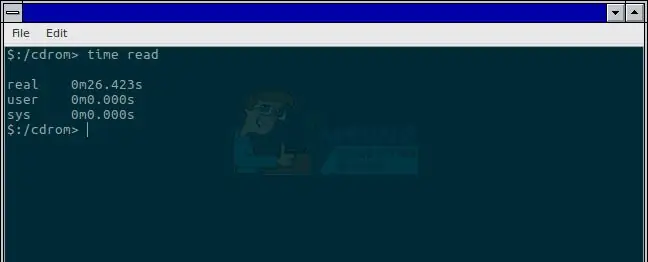
Instruccions
Pas 1
Actualitzeu el programari del dispositiu Apple. Per fer-ho, seleccioneu "Configuració" a la pantalla inicial. Al menú que s'obre, aneu a l'element "General" i feu clic a "Actualització de programari". Aquesta operació pot trigar molt de temps, però us garantirà que podeu restaurar una còpia de seguretat d'iCloud creada per a un altre dispositiu.
Pas 2
Comproveu quina de les còpies més recents s'ha desat al núvol i actualment està disponible per recuperar-la. Torneu a anar a "Configuració". Feu clic a l’element del menú iCloud. Cerqueu "Emmagatzematge i còpies" a la llista desplegable. En aquesta secció, trobareu diverses còpies desades d’iCloud: títol, informació i data de sincronització. Recordeu el nom del que vulgueu.
Pas 3
Premeu el botó Enrere dues vegades per anar a la secció "Configuració". Ara aneu a "General" i seleccioneu "Restableix". Necessiteu l'opció "Restableix contingut i configuració": feu-hi clic.
Pas 4
Torneu a la secció "Configuració" i feu clic a "Configura el dispositiu". El sistema iCloud us demanarà que inicieu la sessió si el vostre compte encara no està actiu. Introduïu l'inici de sessió i la contrasenya del vostre compte (aquell on s'emmagatzema la còpia de seguretat) i seleccioneu la còpia que necessiteu de la llista proporcionada.
Pas 5
Després de la recuperació de dades, el dispositiu iOS es reiniciarà i començarà a copiar el contingut comprat anteriorment: música, fotos, aplicacions i altres elements. Tots aquests fitxers es restauraran des de la botiga d’Apple, de manera que si es publica una versió actualitzada d’una aplicació en el moment de la recuperació, s’instal·larà una versió millorada al dispositiu.
Pas 6
Podeu seguir el procés de recuperació mitjançant un indicador que apareix a la part inferior de la pantalla. Estigueu preparats per al sistema que us demanarà contrasenyes per als comptes d'iTunes, App Store i iBooks Store.






